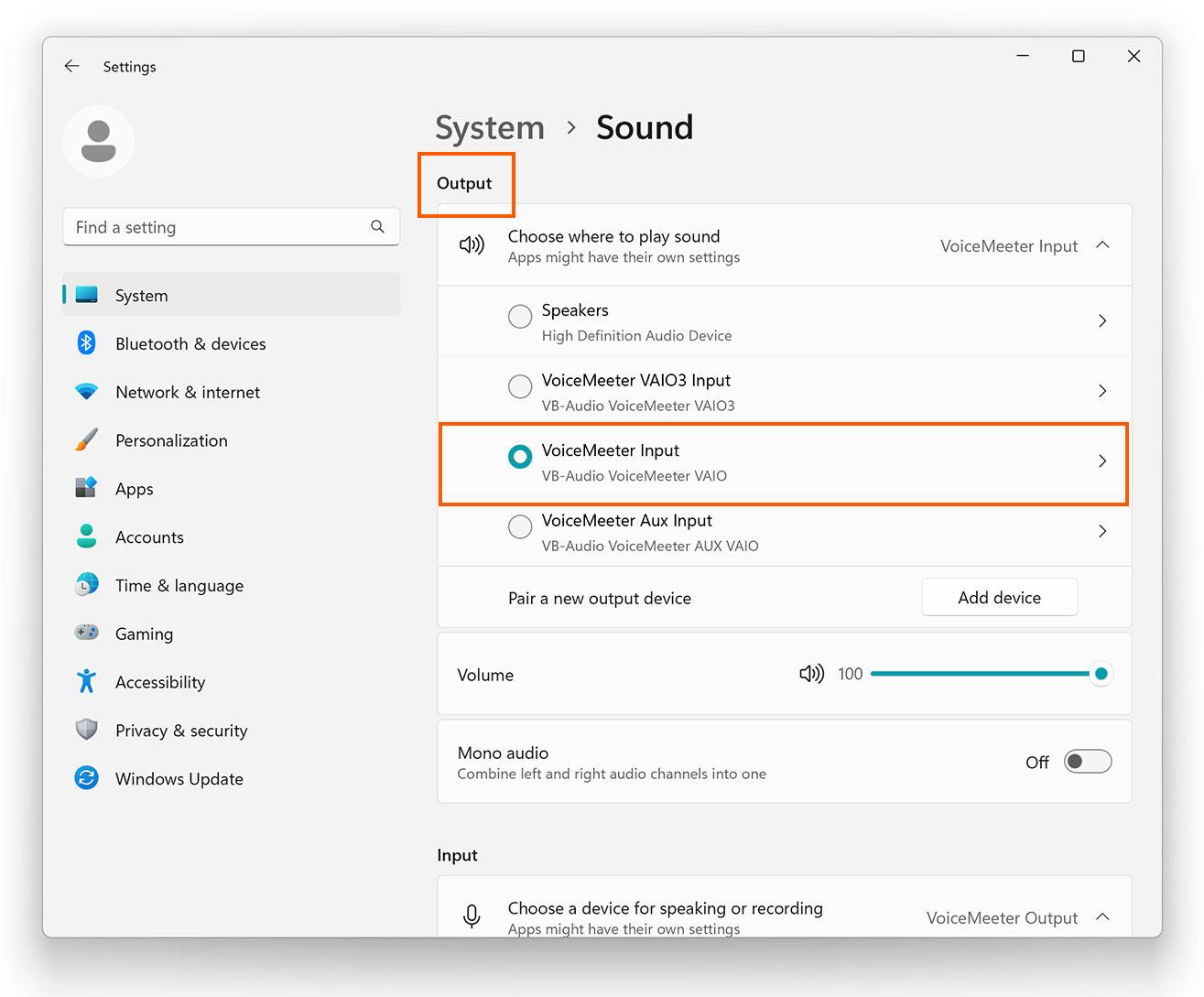- એક્સક્લુઝિવ મોડને અક્ષમ કરે છે, સીડી ગુણવત્તાનો ઉપયોગ કરે છે અને લેટન્સી ઘટાડવા માટે ઉન્નત્તિકરણો દૂર કરે છે.
- ડ્રાઇવર (રીઅલટેક/જેનેરિક) અપડેટ કરો અથવા બદલો અને ઉચ્ચ પ્રદર્શન પાવર પ્લાનનો ઉપયોગ કરો.
- LatencyMon વડે DPC લેટન્સી માપો અને જો ક્લિક્સ ચાલુ રહે તો BIOS (ErP/HPET) ને સમાયોજિત કરો.
- એપ્સ/બ્રાઉઝર્સને ઑપ્ટિમાઇઝ કરો અને USB હબ ટાળો; ઉત્પાદક ડ્રાઇવરોને પ્રાથમિકતા આપો.

જ્યારે Windows 11 માં અવાજ વિડિઓ કરતા પાછળ રહે છે, ત્યારે તે કોઈપણ મૂવી, ટીવી શો, સ્ટ્રીમિંગ સેવા અથવા વિડિઓ કૉલને બગાડે છે. સારા સમાચાર એ છે કે તમારી પાસે ઘણા ઉકેલો છે. લેટન્સી દૂર કરવા અને તે હેરાન કરતી ક્લિક્સ અથવા ડિસિંક્રોનાઇઝેશનને ટાળવા માટે વિશિષ્ટ.
કહેવાતા "એક્સક્લુઝિવ મોડ" ને અક્ષમ કરવા ઉપરાંત, કી ફોર્મેટિંગ, ડ્રાઇવર, પાવર અને BIOS સેટિંગ્સ પણ ફરક લાવી શકે છે. આ વ્યવહારુ માર્ગદર્શિકામાં અમે બધી સાબિત પદ્ધતિઓ એકસાથે લાવીએ છીએ વપરાશકર્તાઓ અને ટેકનિશિયનો દ્વારા, અને અમે તેમને Windows 11 માં અનુકૂલિત કરીએ છીએ જેથી તમે સમય બગાડ્યા વિના તેને બરાબર છોડી શકો. અમે સમસ્યાનું નિરાકરણ કેવી રીતે કરવું તે વિશે બધું શીખીશું જે વિન્ડોઝ 11 માં અવાજ વિલંબિત છે.
વિન્ડોઝ ૧૧ માં ઓડિયો કેમ લેગ થઈ રહ્યો છે?
સમસ્યારૂપ ઓડિયો ડ્રાઇવરથી લઈને ચોક્કસ એપ્લિકેશનોને પ્રાથમિકતા આપતી સેટિંગ્સ સુધી, ઑડિયો અને વિડિયો આઉટ ઓફ સિંક વિવિધ પરિબળોને કારણે થઈ શકે છે. સૌથી સામાન્ય કારણોમાં ખામીયુક્ત અથવા જૂના ડ્રાઇવરોનો સમાવેશ થાય છે., અસમર્થિત આઉટપુટ ફોર્મેટ, દખલ કરતી ઓડિયો એન્હાન્સમેન્ટ્સ, પ્રતિબંધિત પાવર પ્લાન્સ અને રિસોર્સ-હોગિંગ ડ્રાઇવરોને કારણે સિસ્ટમ લેટન્સી (DPC).
એપ્લિકેશનો અને બ્રાઉઝર્સ પણ ભૂમિકા ભજવે છે: હાર્ડવેર પ્રવેગક, કોડેક્સ અથવા એક્સટેન્શનનું ખરાબ સંયોજન લેગ ટ્રિગર કરી શકે છે. અને ઓછા સામાન્ય હોવા છતાં, BIOS/UEFI સેટિંગ્સ જેમ કે ErP અથવા HPET કેટલાક કમ્પ્યુટર્સ પર લેટન્સી અને ક્લિક્સનું કારણ બને છે.
છેલ્લે, એવા સ્ટ્રીમિંગ દૃશ્યો છે જ્યાં પ્લેટફોર્મ અથવા નેટવર્ક વિવિધ ઉપકરણો પર સમજી શકાય તેવું ડિસિંક્રોનાઇઝેશન જનરેટ કરે છે. જો તમારા પીસી અને તમારા મોબાઇલ પર પણ આ જ સેવા સાથે આવું થાય તો, ફક્ત વિન્ડોઝને દોષ આપતા પહેલા સ્ત્રોત અથવા કનેક્શન પર શંકા કરો.
ઝડપી શરૂઆત માર્ગદર્શિકા: વિશિષ્ટ મોડને અક્ષમ કરવું અને તેની પ્રાથમિકતા
પ્રથમ ભલામણ કરાયેલ પરીક્ષણોમાંનો એક એ છે કે વિશિષ્ટ નિયંત્રણને અક્ષમ કરવું અને એપ્લિકેશનને સાઉન્ડ આઉટપુટને હોગ કરવાથી રોકવા માટે તેની પ્રાથમિકતા. આ સેટિંગથી ઘણા વપરાશકર્તાઓ માટે વિલંબ ઓછો થયો છે. પ્લેબેક અને સ્ટ્રીમિંગમાં વિલંબ સાથે.
વિન્ડોઝ 11 (ક્લાસિક સાઉન્ડ પેનલ) માં આ પગલાં અનુસરો: વોલ્યુમ આઇકોન પર જમણું ક્લિક કરો સૂચના ક્ષેત્રમાંથી "સાઉન્ડ્સ" ખોલો. "પ્લેબેક" ટેબ પર, તમારા ડિફોલ્ટ ડિવાઇસ પર જમણું-ક્લિક કરો, "પ્રોપર્ટીઝ" પર જાઓ અને "એડવાન્સ્ડ" પસંદ કરો.
"એક્સક્લુઝિવ મોડ" વિભાગમાં, "એપ્લિકેશન્સને આ ઉપકરણનું વિશિષ્ટ નિયંત્રણ લેવાની મંજૂરી આપો" અને "એપ્લિકેશન્સને વિશિષ્ટ મોડમાં પ્રાથમિકતા આપો" બોક્સને અનચેક કરો. અરજી કરો અને ફેરફારો સ્વીકારો. તમે જે એપનો ઉપયોગ કરી રહ્યા હતા તે રીસ્ટાર્ટ કરો અને તપાસો કે ઓડિયો હવે વિલંબિત નથી.
કૃપા કરીને નોંધ લો કે સંગીત નિર્માણ અને DAWs માટે, વિશિષ્ટ મોડ ઘણીવાર ઇચ્છનીય અથવા જરૂરી પણ હોય છે. વપરાશ અને સ્ટ્રીમિંગ માટે, તેને અક્ષમ કરવાથી સામાન્ય રીતે સ્થિરતામાં સુધારો થાય છે. અને વિડિઓ સાથે સિંક્રનાઇઝેશન.
ઑડિઓ ફોર્મેટ સમાયોજિત કરો અને ઉન્નત્તિકરણોને અક્ષમ કરો
ખૂબ ઊંચા સેમ્પલ રેટ અને બીટ ડેપ્થનો ઉપયોગ કરવાથી સંઘર્ષ થઈ શકે છે અને કોઈ શ્રાવ્ય લાભ મળી શકતો નથી. "CD ગુણવત્તા" (૧૬-બીટ, ૪૪૧૦૦ Hz) સાથે પરીક્ષણ કરો અથવા, જો તમારી સિસ્ટમ પસંદ કરે, તો "DVD ગુણવત્તા" (૧૬-બીટ, ૪૮૦૦૦ Hz).
ડિફોલ્ટ ડિવાઇસના એ જ "પ્રોપર્ટીઝ" બોક્સમાંથી, "એડવાન્સ્ડ" પર જાઓ અને "ડિફોલ્ટ ફોર્મેટ" ને આ પ્રમાણભૂત ગુણોમાંથી એકમાં બદલો. લાગુ કરો, સ્વીકારો અને ફરી શરૂ કરો જો તમને જરૂર લાગે તો ટીમનો સંપર્ક કરો. જો તમને સુધારા દેખાય, તો તમે પહેલાથી જ એક અડચણ શોધી કાઢી છે.
એ જ ઉપકરણના "ઉન્નતીકરણો" ટેબમાં, "બધા ઉન્નતીકરણો અક્ષમ કરો" ને અનચેક કરો અથવા સક્ષમ કરો. સોફ્ટવેર સુધારાઓ ઘણીવાર દખલ કરે છે ઓડિયો પ્રોસેસિંગ સાથે અને લેટન્સી અથવા પોપિંગ સાઉન્ડ બનાવો. સરળ પ્લેબેક માટે સામાન્ય નિયમ: તેમને બંધ કરો.
જો તમે ઘણી બધી ભૂલો કરી હોય, તો તમે "એન્હાન્સમેન્ટ્સ" અને "એડવાન્સ્ડ" ટેબમાં "રિસ્ટોર ડિફોલ્ટ્સ" પણ અજમાવી શકો છો. ફેક્ટરી રીસેટ વિચિત્ર સેટિંગ્સ દૂર કરે છે કે આપણે ક્યારેક ભૂલી જઈએ છીએ કે આપણે બદલાઈ ગયા છીએ.
તમારા ડિવાઇસનું મુશ્કેલીનિવારણ કરો અને તેને પુનઃસ્થાપિત કરો
વિન્ડોઝમાં ઓડિયો પ્લેબેક માટે એક ચોક્કસ રિઝોલ્વરનો સમાવેશ થાય છે. સેટિંગ્સ > સિસ્ટમ > મુશ્કેલીનિવારણ પર જાઓ અને "ઓડિયો પ્લેબેક" વિકલ્પ ચલાવો. તે આપમેળે અસંગત સેટિંગ્સ અથવા પ્રતિભાવવિહીન સેવાઓને સુધારવાનો પ્રયાસ કરશે.
જો સમસ્યા રૂપરેખાંકન ફેરફાર પછી શરૂ થઈ હોય, તો પ્લેબેક ઉપકરણને તેની ડિફોલ્ટ સેટિંગ્સમાં પુનઃસ્થાપિત કરવાનો પ્રયાસ કરો (ગુણધર્મોમાંથી). આ ક્રિયા સ્તરો, સુધારાઓ અને ફોર્મેટ્સને પાછું લાવે છે. જે વિલંબનું કારણ બની શકે છે.
એ પણ તપાસો કે "પ્લેબેક" માં યોગ્ય ઉપકરણ ડિફોલ્ટ તરીકે ચિહ્નિત થયેલ છે અને તેમાં બહુવિધ સ્પર્ધાત્મક સંપત્તિઓ નથી. તમે ઉપયોગ ન કરતા હોય તેવા આઉટપુટને અક્ષમ કરો (HDMI, વર્ચ્યુઅલ, વગેરે) ઓડિયો પાઇપલાઇનને સ્થિર કરવામાં મદદ કરી શકે છે.
ડ્રાઇવર્સ: રીઅલટેક, વિન્ડોઝ જેનેરિક અને યુએસબી ડિવાઇસીસ
ઘણી સમસ્યાઓ ડ્રાઇવરોથી ઉદ્ભવે છે. "ડિવાઇસ મેનેજર" માં, "સાઉન્ડ, વિડીયો અને ગેમ કંટ્રોલર્સ" હેઠળ, જો તમને શંકા હોય કે રીઅલટેક/ઇન્ટેલ ડ્રાઇવર ખામીયુક્ત છે, તો તેને અનઇન્સ્ટોલ કરો. સામાન્ય વિન્ડોઝ લોડ કરવા માટે રીબુટ કરો (હાઇ ડેફિનેશન ઓડિયો ડિવાઇસ) અને ટેસ્ટ પ્લેબેક.
કેટલાક વપરાશકર્તાઓ ઉત્પાદક (રીઅલટેક અથવા અન્ય) પાસેથી સત્તાવાર ડ્રાઇવરને મેન્યુઅલી ફરીથી ઇન્સ્ટોલ કરીને વધુ સારા પરિણામો મેળવે છે. ઑડિઓ માટે Windows અપડેટ પર આધાર રાખવાનું ટાળો, અને સંપૂર્ણ ડ્રાઇવરો ડાઉનલોડ કરે છે જેમાં તેમના પોતાના મેનેજરનો સમાવેશ થાય છે.
જો તમે USB હેડફોન, DAC અથવા બાહ્ય ઇન્ટરફેસનો ઉપયોગ કરો છો, તો હંમેશા ઉત્પાદકનો ડ્રાઇવર ઇન્સ્ટોલ કરો. સામાન્ય વિન્ડોઝ યુએસબી ડ્રાઇવર હંમેશા પૂરતું નથી. અને ટ્રેક બદલતી વખતે અથવા વિડિઓઝ ખોલતી વખતે લેટન્સી અથવા ક્લિપિંગ રજૂ કરી શકે છે.
અપડેટ, અનઇન્સ્ટોલ અને ફરીથી ઇન્સ્ટોલ કર્યા પછી, એક્સક્લુઝિવ મોડ, ફોર્મેટ અને એન્હાન્સમેન્ટ્સ સેટિંગ્સ ફરીથી તપાસો. ડ્રાઇવર અને ગોઠવણી એકસાથે ચાલવા જોઈએ. જેથી અવાજ સમયસર અને કર્કશ અવાજ વગર પહોંચે.
પાવર પ્લાન અને પ્રોસેસર સ્થિતિને ઑપ્ટિમાઇઝ કરે છે
"સંતુલિત" અથવા "સેવ" પાવર પ્લાન ઑડિઓને જરૂર હોય ત્યારે જ સંસાધનોમાં ઘટાડો કરી શકે છે, જેના કારણે વિલંબ થાય છે. "હાઈ પર્ફોર્મન્સ" પ્લાન પર અપગ્રેડ કરો અથવા પાવર વિકલ્પોમાંથી એક નવું બનાવો અને તેને સક્રિય તરીકે સેટ કરો.
યોજનાના અદ્યતન વિકલ્પોમાં "ન્યૂનતમ પ્રોસેસર સ્થિતિ" વધારવી એ એક ઉપયોગી વધારાની સેટિંગ છે. ન્યૂનતમ ખૂબ ઓછું હોવાથી, CPU વધુ સમય લે છે પ્રતિક્રિયા આપતી વખતે, અને ઑડિઓ તેને અન્ય કાર્યો કરતાં વહેલા નોટિસ કરે છે. તે ટકાવારી વધારો અને જુઓ કે લેગ અદૃશ્ય થઈ જાય છે કે નહીં.
લેપટોપ પર, ખાસ કરીને ટ્રેક બદલતી વખતે અથવા સ્ટ્રીમ્સ ખોલતી વખતે, તફાવત નોંધનીય છે. ઉચ્ચ પ્રદર્શનને અક્ષમ કરવાના ઉન્નત્તિકરણો સાથે જોડવું તે સામાન્ય રીતે ગુણવત્તામાં ત્વરિત છલાંગ આપે છે.
એપ્લિકેશનો અને બ્રાઉઝર્સમાં હાર્ડવેર પ્રવેગકને અક્ષમ કરો
જો લેગ મુખ્યત્વે બ્રાઉઝર્સ અથવા સ્ટ્રીમિંગ પ્લેટફોર્મમાં થાય છે, તો તેમની સેટિંગ્સમાં હાર્ડવેર પ્રવેગકને અક્ષમ કરો. GPU + વિડિઓ ડીકોડિંગ સંયોજન ડિસિંક કરી શકે છે જ્યારે ડ્રાઇવર સહકાર ન આપે ત્યારે ઑડિઓ અને વિડિયો.
તમારા વર્તમાન બ્રાઉઝરને લગતી સમસ્યાને નકારી કાઢવા માટે બીજા બ્રાઉઝરનો પણ પ્રયાસ કરો. જો બહુવિધ બ્રાઉઝર્સમાં વિલંબ થાય તો, સિસ્ટમ પર ધ્યાન કેન્દ્રિત કરો (ડ્રાઇવર્સ, ફોર્મેટ, અપગ્રેડ, પાવર). જો તે ફક્ત એકમાં જ થાય છે, તો તમારું પોતાનું રૂપરેખાંકન દોષિત છે.
જૂની ફ્લેશ સામગ્રીની વાત કરીએ તો, આધુનિક બ્રાઉઝર્સને તેની જરૂર નથી અને ફ્લેશને નિવૃત્ત કરવામાં આવ્યું છે. આજે વાજબી વાત એ છે કે ફ્લેશ ટાળવું અને, જો કોઈ સાઇટને તેની જરૂર હોય, તો તે જ સામગ્રી માટે બીજી અપડેટ કરેલી સેવા અથવા એપ્લિકેશનનો ઉપયોગ કરો.
BIOS/UEFI: ErP અને/અથવા HPET ને અક્ષમ કરો
અમુક ઉપકરણો પર, ErP અથવા HPET જેવા ફર્મવેર વિકલ્પોએ પ્લેબેક લેટન્સીમાં વધારો કર્યો છે. વિન્ડોઝ એડવાન્સ્ડ સ્ટાર્ટઅપથી UEFI/BIOS ઍક્સેસ કરો (સેટિંગ્સ > સિસ્ટમ > પુનઃપ્રાપ્તિ > એડવાન્સ્ડ સ્ટાર્ટઅપ) અને ફર્મવેર સેટિંગ્સ દાખલ કરો.
ErP અને/અથવા HPET માટે તપાસો: જો તે અસ્તિત્વમાં હોય, તો તેમને અક્ષમ કરવાનો પ્રયાસ કરો, ફેરફારો સાચવો અને રીબૂટ કરો. બધી ટીમો બંને વિકલ્પો બતાવતી નથી, પરંતુ જ્યારે તે ઉપલબ્ધ અને અક્ષમ હોય છે, ત્યારે ઘણા વધુ સ્થિર ઑડિઓની જાણ કરે છે.
એક સમયે એક ફેરફાર લાગુ કરો અને પરીક્ષણ કરો. પદ્ધતિ વિના BIOS માં ફેરફાર કરવાથી નિદાન જટિલ બની શકે છે.; જો તેમાં સુધારો ન થાય, તો તે પાછલી સ્થિતિમાં પાછું ફરે છે.
વિન્ડોઝ અપડેટ કરો... અથવા અપડેટ રોલ બેક કરો
મોટા અપડેટ પછી, કેટલીક સિસ્ટમોમાં ભૂલો વિકસે છે જેને માઇક્રોસોફ્ટ પછીથી સુધારે છે. તાજેતરના પેચો માટે વિન્ડોઝ અપડેટ તપાસોક્યારેક તમારે ફક્ત સુધારાની રાહ જોવી પડે છે.
જો તમારો ઑડિયો અપડેટ પછી તરત જ લેગ થવા લાગે અને તે પોતે જ ઠીક ન થાય, તો "રિકવરી" માંથી પાછલા સંસ્કરણ પર પાછા ફરવાનું વિચારો. આ ઉલટું કામચલાઉ છે અને મર્યાદિત વિન્ડો ધરાવે છે; જો તમારે સુધારાની રાહ જોતી વખતે લેટન્સી-મુક્ત કામ કરવાની જરૂર હોય તો તેનો ઉપયોગ કરો.
છેલ્લા ઉપાય તરીકે, ક્લીન રિઇન્સ્ટોલ સિસ્ટમને ગુનેગાર બનાવવાની શક્યતાને નકારી કાઢે છે. તે સંપૂર્ણ ગેરંટી નથી (તે હાર્ડવેર અથવા એપ્લિકેશન હોઈ શકે છે), પરંતુ કાઢી નાખવાનું ચાલુ રાખવા માટે બેઝ સોફ્ટવેર છોડી દે છે.
DPC લેટન્સી: લેટન્સીમોન વડે માપો અને કાર્ય કરો
જ્યારે ડ્રાઇવર સિસ્ટમ પર એકાધિકાર કરે છે ત્યારે ડિફર્ડ પ્રોસિજર કોલ (DPC) લેટન્સી ક્લિક્સ, સ્ટટર અને વિલંબનું કારણ બની શકે છે. થોડી મિનિટો માટે LatencyMon ચલાવો સામાન્ય રીતે પીસીનો ઉપયોગ કરતી વખતે.
જો તમને સમસ્યારૂપ ડ્રાઇવરો (નેટવર્ક, GPU, સ્ટોરેજ, ઑડિઓ, વગેરે) મળે, તો તેમને અપડેટ કરો, તેમને અસ્થાયી રૂપે અક્ષમ કરો, અથવા જૂના સંસ્કરણો અજમાવી જુઓ. જો તમને કોઈ સમસ્યા ન સંભળાય તો તમારે હંમેશા કંઈપણ સ્પર્શ કરવાની જરૂર નથી., પરંતુ જો તમારી પાસે ક્લિક્સ અથવા વિલંબ હોય, તો LatencyMon સૂચિ ખૂબ જ ચોક્કસ સંકેતો આપે છે.
એકવાર તમે શંકાસ્પદ વ્યક્તિને ઓળખી લો, પછી પહેલા તે ડ્રાઇવર પર કાર્યવાહી કરો. DPC લેટન્સીમાં ઘટાડો તરત જ નોંધનીય છે ગીતો બદલતી વખતે, થોભાવતી વખતે અને ફરી શરૂ કરતી વખતે, અને વિડિઓઝ ખોલતી વખતે.
ક્લિક કરવાનું ફિક્સ: HDMI, ફાસ્ટ સ્ટાર્ટઅપ, અને વધુ
જો તમને ટ્રેક બદલતી વખતે અથવા વિડિઓ છોડતી વખતે કર્કશ અવાજ સંભળાય, તો "ATI/AMD HDMI ઑડિઓ" જેવા ન વપરાયેલા ઉપકરણો માટે તપાસો અને તેમને ડિવાઇસ મેનેજરમાં અક્ષમ કરો. બિનજરૂરી આઉટપુટ દૂર કરવાથી રૂટીંગ સરળ બને છે અને ઘડિયાળના સંઘર્ષને ટાળો.
પાવર ઓપ્શન્સમાં વિન્ડોઝ "ફાસ્ટ સ્ટાર્ટઅપ" ને પણ અક્ષમ કરો. આ હાઇબ્રિડ સ્ટાર્ટઅપ વિચિત્ર સ્થિતિમાં સેવાઓ છોડી દે છે અને ઑડિઓ સાથે તે ક્યારેક અવાજ અને વિલંબનું કારણ બને છે જ્યાં સુધી તમે કોલ્ડ રીબૂટ ન કરો.
જો અવાજ ફક્ત ચોક્કસ ફાઇલો (દૂષિત રેકોર્ડિંગ્સ) માં જ દેખાય છે, તો ઑડિઓ રિપેર ટૂલ ફાઇલને પુનઃપ્રાપ્ત કરી શકે છે. તે સિસ્ટમને ઠીક કરતું નથી, તે ફક્ત ફાઇલને ઠીક કરે છે.; જ્યારે સમસ્યા વિન્ડોઝની નહીં, તો ફોન્ટની હોય ત્યારે ઉપયોગી.
કોઈપણ મધ્યવર્તી હબ વિના, તમારા કમ્પ્યુટર પરના પોર્ટ્સ સાથે સીધા USB ઓડિયો ઇન્ટરફેસ કનેક્ટ કરવાનું યાદ રાખો. હબ લેટન્સી અને આઉટેજ ઉમેરે છે જ્યારે તેઓ સતત પાવર કે બેન્ડવિડ્થ પહોંચાડતા નથી.
રેકોર્ડ કરનારાઓ માટે: રીઅલટેક, “સ્ટીરિયો મિક્સ” અને ASIO
જો તમે ઇન્ટિગ્રેટેડ કાર્ડ (રીઅલટેક, સી-મીડિયા, વગેરે) વડે વૉઇસ અથવા ઇન્સ્ટ્રુમેન્ટ રેકોર્ડ કરો છો, તો ઉત્પાદકના સંપૂર્ણ ડ્રાઇવરો ઇન્સ્ટોલ કરો અને તેમના પેનલનો ઉપયોગ કરો. તમારા પોતાના મેનેજરમાં ઇનપુટ/આઉટપુટ સ્તરો ગોઠવો અને વિન્ડોઝમાં નહીં, ડુપ્લિકેટ પ્રોસેસિંગ ટાળવા માટે.
રેકોર્ડિંગ ડિવાઇસીસ હેઠળ, અક્ષમ કરેલા ડિવાઇસીસ બતાવો અને જો જરૂરી હોય તો "માઈક્રોફોન/લાઈન ઇન" અને "સ્ટીરિયો મિક્સ" સક્ષમ કરો. માઇક્રોફોન પર "આ ઉપકરણ સાંભળો" બંધ કરો પડઘા ટાળવા માટે, સ્તરોને સમાયોજિત કરો અને ખાતરી કરો કે વિશિષ્ટ મોડ ફક્ત ત્યારે જ સક્રિય હોય જો તમારા વર્કફ્લોને તેની જરૂર હોય.
"સ્ટીરિયો મિક્સ" સિસ્ટમમાં ચાલી રહેલી દરેક વસ્તુને ઇનપુટમાં ફરીથી ઇન્જેક્ટ કરે છે. જો તમે બાસ લાઇન સાંભળતી વખતે તમારો અવાજ રેકોર્ડ કરી રહ્યા છો, પ્રતિક્રિયા ટાળવા માટે તેને સાયલન્ટ રાખો અને રેકોર્ડિંગ સોફ્ટવેરથી દેખરેખને નિયંત્રિત કરે છે.
ASIO4ALL સુસંગત DAW માં લેટન્સી ઘટાડી શકે છે, પરંતુ તે Windows Recorder જેવા ટૂલ્સ સાથે કામ કરતું નથી, અને Audacity લાઇસન્સિંગ સમસ્યાઓને કારણે ડિફોલ્ટ રૂપે ASIO ને એકીકૃત કરતું નથી. મૂળ ASIO સપોર્ટ સાથે WASAPI અથવા DAW નો ઉપયોગ કરો. વિલંબ વિના રીઅલ-ટાઇમ મોનિટરિંગ માટે.
મૂલ્યો પુનઃસ્થાપિત કરો અને સમજદારીપૂર્વક સંયોજનોનું પરીક્ષણ કરો
ક્રમ મહત્વપૂર્ણ છે: એક વસ્તુ બદલો, પરીક્ષણ કરો; બીજી વસ્તુ બદલો. અસરકારક ક્રમ સામાન્ય રીતે: એક્સક્લુઝિવ મોડ અને તેની પ્રાથમિકતા અક્ષમ કરો, "CD ગુણવત્તા" પસંદ કરો અને ઉન્નત્તિકરણોને અક્ષમ કરો, "હાઈ પર્ફોર્મન્સ" પર સ્વિચ કરો, ડ્રાઇવરને અપડેટ/ફરીથી ઇન્સ્ટોલ કરો અને DPC માપો.
જો તેનાથી તમારા અનુભવમાં સુધારો થાય છે પણ તમને હજુ પણ લેગ દેખાય છે, તો UEFI માં જાઓ અને ErP/HPET અજમાવો. પછી એપ્લિકેશનો અને બ્રાઉઝર્સ તપાસો (હાર્ડવેર પ્રવેગક, એક્સટેન્શન). ફક્ત અંતે તમારે અપડેટ્સ રોલબેક કરવાનું અથવા વિન્ડોઝ ફરીથી ઇન્સ્ટોલ કરવાનું વિચારવું જોઈએ.
બિલ્ટ-ઇન ટ્રબલશૂટર ભૂલશો નહીં: ભલે તે મૂળભૂત લાગે, ક્યારેક સેવાઓ અને નિર્ભરતાઓનું સમારકામ કરે છે જે તમને જાણ્યા વગર ઓડિયો સ્ટેકને બ્લોક કરી રહ્યા હતા.
જ્યારે સમસ્યા મોબાઇલ પર પણ દેખાય છે

જો તમને તમારા પીસી અને ફોન વચ્ચે એક જ સેવાનો ઉપયોગ કરીને સિંક્રનાઇઝેશનનો અભાવ દેખાય, તો તે સિસ્ટમ સિવાયના કોઈ કારણને કારણે હોઈ શકે છે. તે સ્ટ્રીમિંગ પ્લેટફોર્મ, નેટવર્ક અથવા સામગ્રી હોઈ શકે છે.બીજી એપ કે સર્વર અજમાવી જુઓ, કેશ સાફ કરો અને જુઓ કે સ્થાનિક વિડિઓઝ (ફાઇલો) સાથે આવું થઈ રહ્યું છે કે નહીં. જો સ્થાનિક ફાઇલો બરાબર હોય, તો સમસ્યા વિન્ડોઝની બહાર છે.
300/11 Mbps ઇથરનેટ કેબલ કનેક્શન પૂરતું હોવું જોઈએ. જો સ્ટ્રીમ્સમાં હજુ પણ ઓડિયો લેગ હોય તો, પ્રવેગક બંધ કરો, બ્રાઉઝર બદલો અને એક્સટેન્શન તપાસો. અને તે જ ડાઉનલોડ કરેલ વિડિઓ અજમાવી જુઓ: જો તે સંપૂર્ણ રીતે કાર્ય કરે છે, તો તમને ખબર પડશે કે ક્યાં જોવું.
સમય અને પરિણામો વચ્ચે સંતુલન રાખીને, ઝડપી સ્થાનિક ગોઠવણો પર પહેલા ધ્યાન કેન્દ્રિત કરો (એક્સક્લુઝિવ મોડ, ફોર્મેટ, એન્હાન્સમેન્ટ્સ, પાવર) સૌથી વધુ વળતર આપે છે. પછી, ડ્રાઇવરો અને DPC; છેલ્લે, BIOS અને સિસ્ટમ.
આ પગલાંઓ સાથે, તમારું ઉપકરણ વિલંબ વિના, ટ્રેક બદલતી વખતે કોઈપણ ક્લિક વિના અને સ્થિર લેટન્સી સાથે ચાલવું જોઈએ, પછી ભલે તે વિડિઓઝ, પ્લેટફોર્મ અને કૉલ્સ માટે હોય, તેમજ ગેમિંગ અથવા લાઇટ રેકોર્ડિંગ સત્રો માટે હોય. જો કંઈક જટિલ બને, તો ડિફોલ્ટ મૂલ્યો પર પાછા જાઓ. ઉપકરણમાંથી અને ભલામણ કરેલ ક્રમમાં ક્રમ ફરી પ્રયાસ કરો. જો આ માર્ગદર્શિકા મદદરૂપ ન થઈ હોય, તો અમે તમને છોડીએ છીએ સત્તાવાર વિન્ડોઝ સપોર્ટ ઑડિઓ વિશે.
તે નાનો હતો ત્યારથી જ ટેક્નોલોજી પ્રત્યે ઉત્સાહી હતો. મને સેક્ટરમાં અદ્યતન રહેવાનું અને સૌથી વધુ, તેની સાથે વાતચીત કરવાનું પસંદ છે. એટલા માટે હું ઘણા વર્ષોથી ટેક્નોલોજી અને વિડિયો ગેમ વેબસાઇટ્સ પર કમ્યુનિકેશન માટે સમર્પિત છું. તમે મને એન્ડ્રોઇડ, વિન્ડોઝ, મેકઓએસ, આઇઓએસ, નિન્ટેન્ડો અથવા મનમાં આવતા અન્ય સંબંધિત વિષય વિશે લખતા શોધી શકો છો.